怎么设置刚装完win7系统的性能优化
win7系统怎么优化设置呢?相信有很多小伙伴们都还不知道win7该如何优化的,win7优化的方法其实非常简单,下面小编就给大家介绍设置win7优化的操作方法。
当win7使用的时间长了,硬盘里面就会积累一些系统垃圾、要是长时间不清理的话,那么就将会引起一系列不必要的故障问题。所以,小编今天就来给大家说说怎么设置win7系统优化性能的技巧。
1,首先找到“计算机”图标,然后选择“属性”

2,然后选择“高级系统设置”

3,打开系统属性,选择“高级”选项

4,选择“性能”选项,选择“调整为性能最佳”

5,在性能选项选择“高级”

6,在“高级”选项选择“调整优化性能”选项
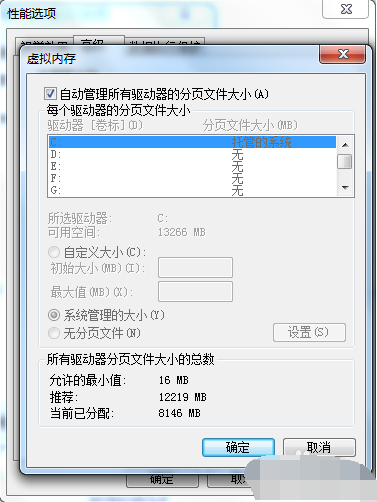
7,自定义“分页文件大小”
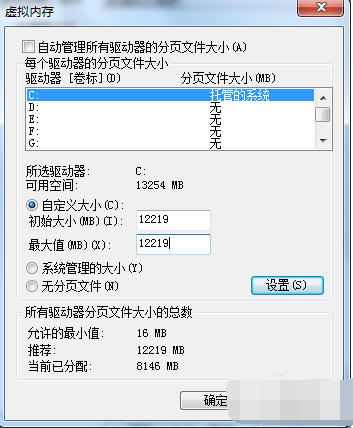
8,选择“系统管理大小”选择设置

9,设置完成点击确定,系统重启后生效。

以上就是设置win7系统性能优良的操作流程啦!
相关阅读
win7系统排行
热门教程